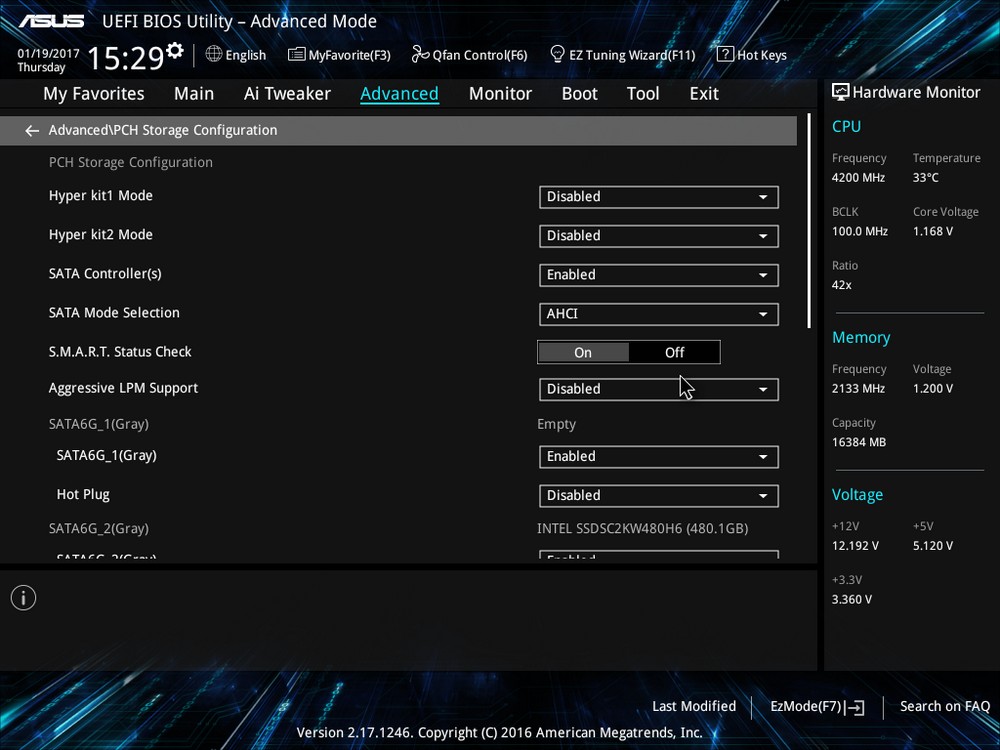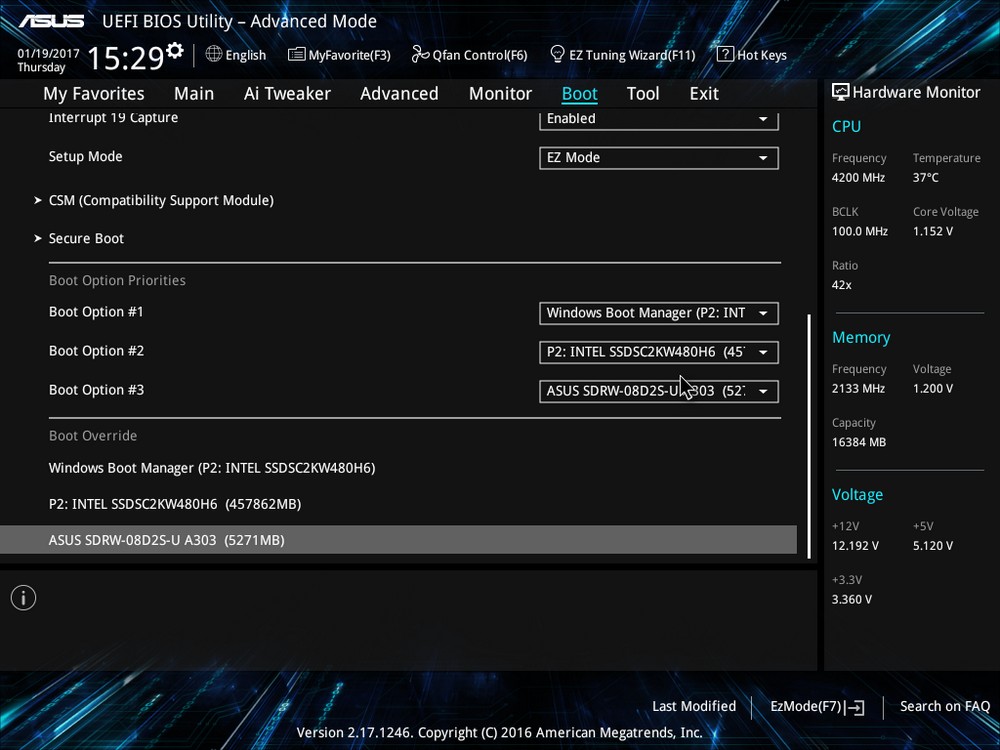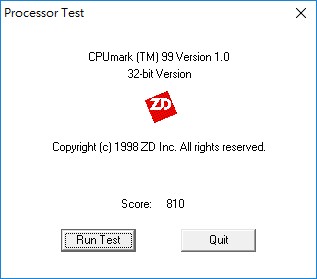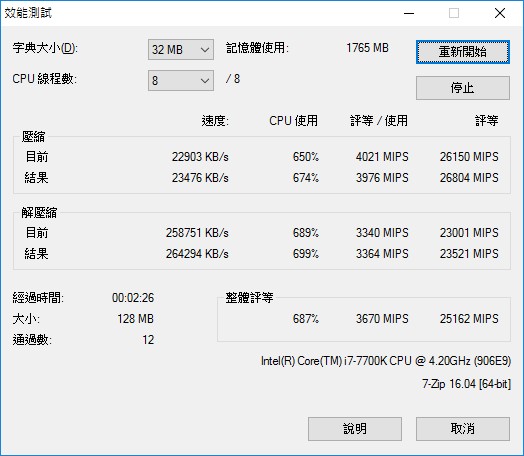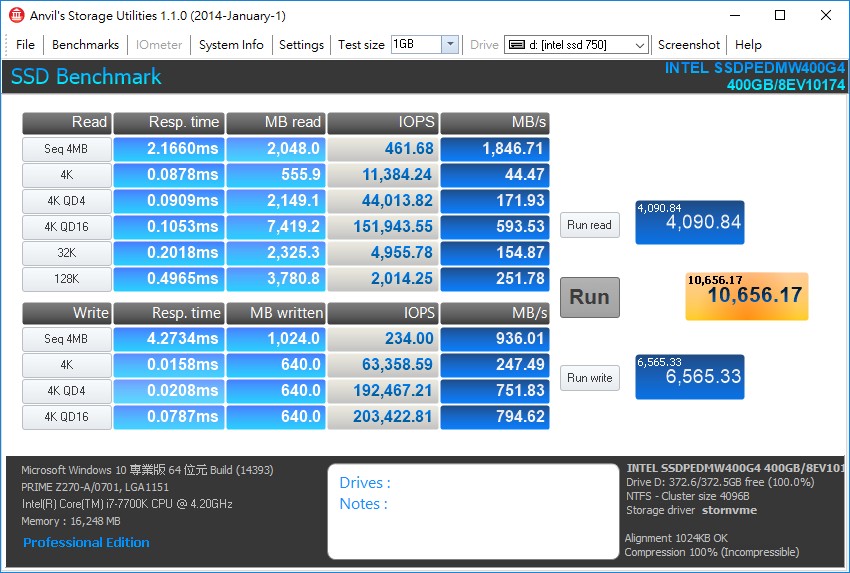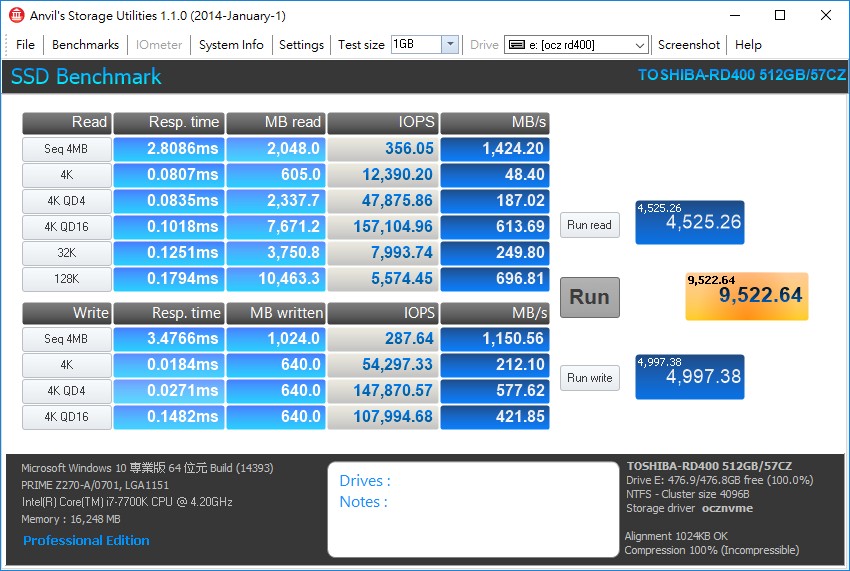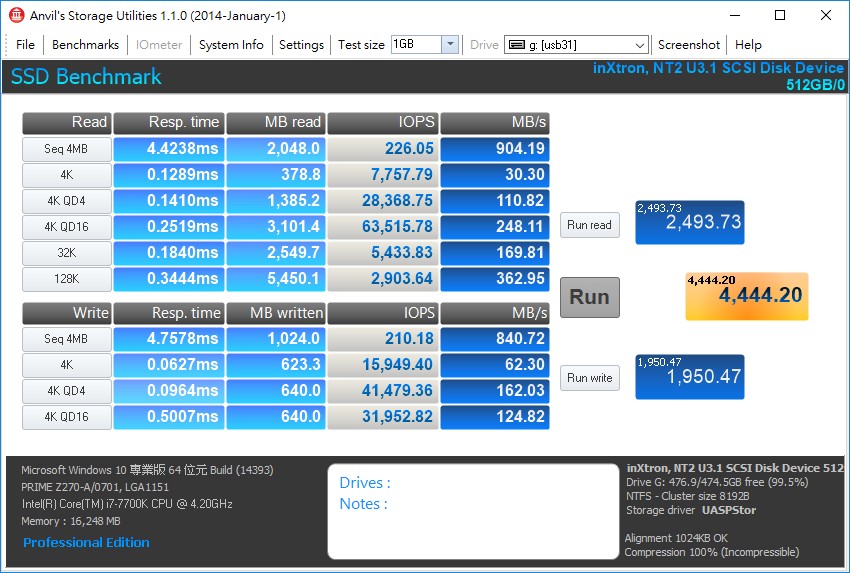ASUS PRIME Z270-A 主機板開箱測試 / 華碩品牌新定位
華碩藉著 200 系列主機板的問世,重整主機板產品線,由 ROG 扛起極致效能旗艦產品,而 STRIX 則是鎖定主流電競,而華碩品牌 PRIME 則以一般入門主流為主。讓玩家在挑選主機板時,更容易挑選適合自己的產品系列,而此次測試的是「PRIME Z270-A」主機板,為 PRIME 系列中的高階款,超頻、M.2、USB 3.1、PCIe x16、AURA 各式規格一應俱全。
規格
尺寸:ATX(30.5cm x 24.4cm)
處理器腳位:LGA 1151
晶片組:Intel Z270
記憶體:4 x DIMM, MAX 64GB, DDR4 3866(OC)/2133 MHz
擴充插槽:2 x PCIe 3.0 x16、1 x PCIe 3.0 x16(@x4 Mode)、4 x PCIe 3.0 x1
儲存埠:6 x SATA 6Gb/s、M.2 Socket 3(SATA/PCIe)、M.2 Socket 3(PCIe 3.0 x4)
網路:Intel I219-V Gigabit LAN w/ LANGuard
音訊:Realtek S1220A
USB埠: 2 x USB 3.1(Type-A、Type-C)、6 x USB 3.0(2@mid-board)、6 x USB 2.0(6@mid-board)
影像輸出:HDMI 1.4b、DisplayPort 1.2、DVI-D
PRIME Z270 共有兩個版本 Z270-A 與 Z270-AR,Z270-A 是完整版而 Z270-AR 則是精簡版,兩者差異在於 Z270-A 有著內顯 3 輸出 HDM、DP 與 DVI-D 介面,而 Z270-AR 僅提供 HDMI 輸出,其餘規格則相同;PRIME Z270-A 支援 Intel 第 6 代與第 7 代處理器,以及 4 DIMM DDR 4 記憶體插槽,記憶體時脈可超頻至 3866 MHz;擴充方面,CPU 提供 2 組PCIe 3.0 x16,支持單卡 x16 與雙卡 x8, x8 模式,可運行NVIDIA 2-way SLI 與 AMD 3-way CrossFireX,而晶片組則提供 1 組 PCIe 3.0 x16(@x4)與 4 組 PCIe 3.0 x1。
儲存埠方面,有著 6 組 SATA 6Gb/s 介面可以使用,以及雙 M.2 Socket 3 介面,其中一組可在 SATA 與 PCIe 通道中切換,而另一組則是使用 PCIe 3.0 x4 通道,而 M.2 介面會與主機板的 SATA 埠共用通道;網路則是使用 Intel I219-V Gigabit LAN 與 LANGuard 設計。
音效上則使用 Realtek S1220A CODEC 與 Nichicon 電容;而主機板後方 I/O,則有提供 USB 3.1 Type-A 與 Type-C 介面各一,以及 4 組 USB 3.0 埠,餘下的 USB 則是放在主機板上的插槽。

↑ 外包裝上標示著 PRIME Z270-A 的主要特色,像是 AURA RGB、SLI 、DTS、3D、HDMI 等。

↑ 外盒背面則有主機板的詳細規格,以及 5 項最佳化、支援 Intel Optane 與 M.2/NVMe。
配件方面,共有 3 條 SATA 線材,以及用來鎖 M.2 與 3D DIY 組件的銅柱和螺絲、I/O 背板、Q-Connect、CPU 安裝工具、SLI HB 橋與驅動光碟。
PRIME Z270-A 主機板外觀則是以白色為主,同樣有著 I/O 外殼以及 MOSFET、PCH 散熱片,主機板上也有白色線條點綴;配置上有提供 On-board 的電源開關與 Mem Ok 按鈕,而在主機板中央有第一組 M.2 插槽,而第二組則在 PCH 散熱片下方;而 PRIME Z270-A 的 AURA 燈光,位於主機板左下的音效遮蔽線處,並有提供 RGB燈條針腳,讓玩家可以將主機板燈條連接至主機板上,透過 AURA Sync 來同步主機、周邊的燈光效果。

↑ PRIME Z270-A 主機板外觀,以白色為主色點綴主機板。

↑ 主機板背面,AURA 燈光 LED 則放置在音效遮蔽線旁。
主機板後方 I/O 一覽,顯示輸出則有 HDMI 1.4b、DisplayPort 1.2 與 DVI-D 三介面,讓玩家使用內顯有更多選擇;並且保有 PS/2 介面,讓老鍵盤玩家也能繼續使用;而後方 I/O 提供的 USB 埠則有 4 組 USB 3.0 與,以及 USB 3.1 Type A 與 Type C 介面,而剩下的 2 組 USB 3.0 與 6 組 USB 2.0,都需連接主機板上的插座才能使用;網路方面,則是使用 Intel I219-V Gigabit 網路晶片;音效則是 8 聲道輸出與數位光纖輸出。
接下來依序檢視主機板上個各個區域:RAM、24pin 區域、CPU 與供電區、右側連接埠與 PCIe 插槽。

↑ 主機板右上角,提供 PWR 與 MemOK 按鈕,並提供 Q-LED 指示燈號:CPU、DRAM、VGA、BOOT LED,讓玩家更容易排除主機問題。

↑ CPU 供電區,金屬質感的 MOSFET 散熱片,以及白色系的 I/O 外殼。

↑ 主機板右側則有 6 組 SATA 介面與 F_PANEL 等各式針腳。

↑ 在 PCH 散熱片下方則有一組 M.2,以及 USB、風扇、F_PANEL 等各式針腳。

↑ 主機板的 2 組 PCIe x16 插槽有著金屬強化設計。
PRIME Z270-A 主機板所提供的功能大致介紹完畢,接著就來細看主機板上主要晶片的用料。主機板上的供電使用 ATX 24pin 與 CPU 8pin;散熱方面,提供 CPU_FAN、CPU_OPT、AIO_PUMP、AMP、CHA_FAN1~2、等接頭;並提供一組組 4pin RGB 針腳供玩家改裝使用。

↑ 記憶體使用 1 相 Digi+ 數位供電設計;在 ATX 24pin 電源插座旁邊,則有 Q-LED 指示燈,以及 PWR 與 MemOK 按鈕。

↑ CPU 供電為數位 8 相電源設計,並採用長效黑金固態電容,另外 2 相則是供給內顯使用。

↑ I/O 區域使用 Asmedia ASM2142 USB 3.1 控制器、與 Asmedia ASM1442K 訊號切換。

↑ Intel WGI219V 網路晶片組與 LANGuard 保護設計;LANGuard 包含著:信號耦合技術、表面貼合電容、電湧保護、靜電保護等功能;以及 nuvoTon NCT6793D 晶片。

↑ 音效使用 Realtek S1220A 晶片,與 Nichicon 音效電容。

↑ 位於主機板中央的 M.2 插槽,其鎖孔也可用來安裝 3D 列印之外殼、名牌等。
PRIME Z270-A,預設顯示簡易模式,有著詳細的主機資訊,如主機板 BIOS 版本、處理器型號 / 溫度、記憶體、風扇、BOOT 開機裝置等資訊,而基本可調整的功能如 X.M.P、BOOT 開機選擇,都能在簡易模式中快速設定完畢,而在 BIOS 進階模式當中,更能針對 CPU、RAM 進行超頻設定,並有更詳細的主機板設定資訊。
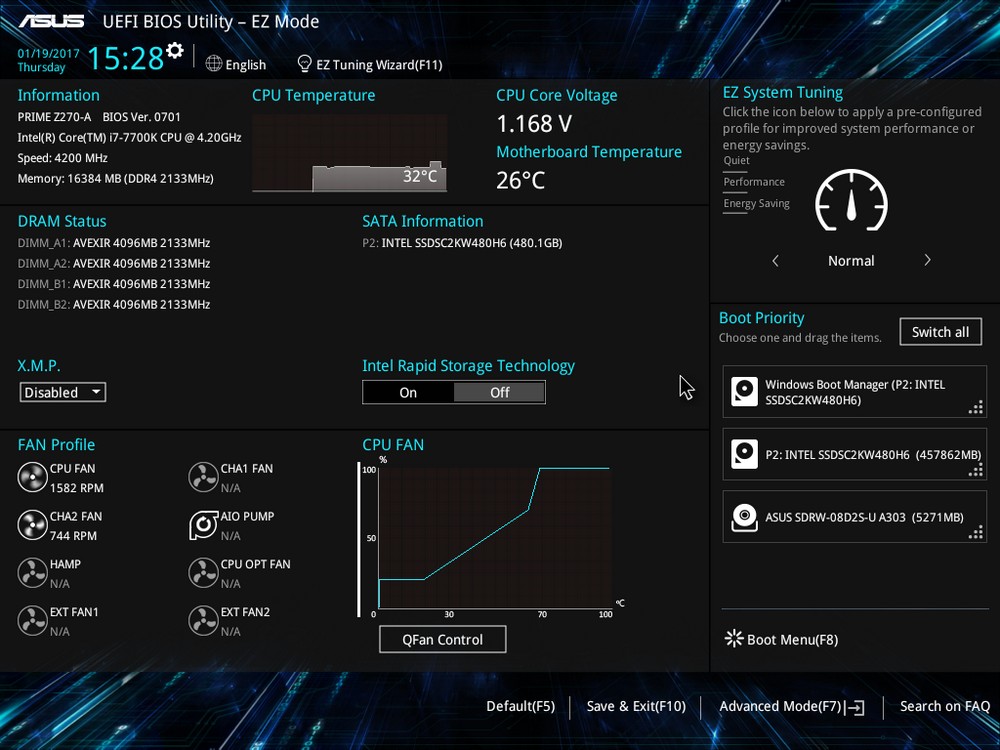
↑ 簡易 BIOS 介面,一頁就能綜觀電腦的基本資訊,與調整開機所需的設定。
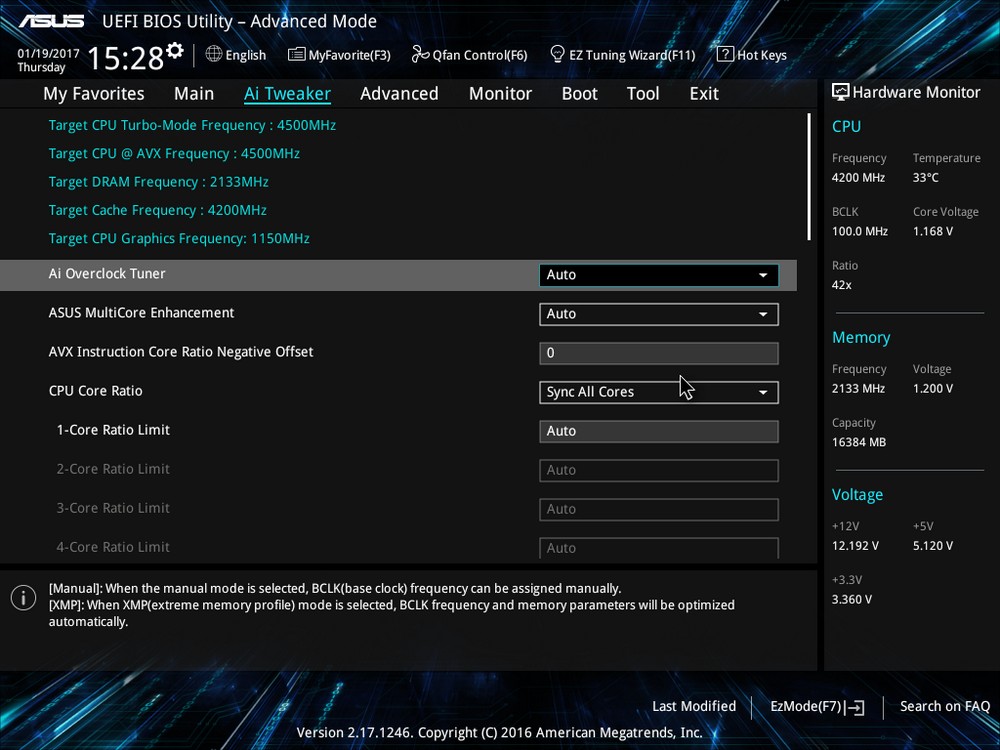
↑ 進階模式中的 Ai Tweaker,可讓玩家針對 CPU 與 RAM 進行超頻。
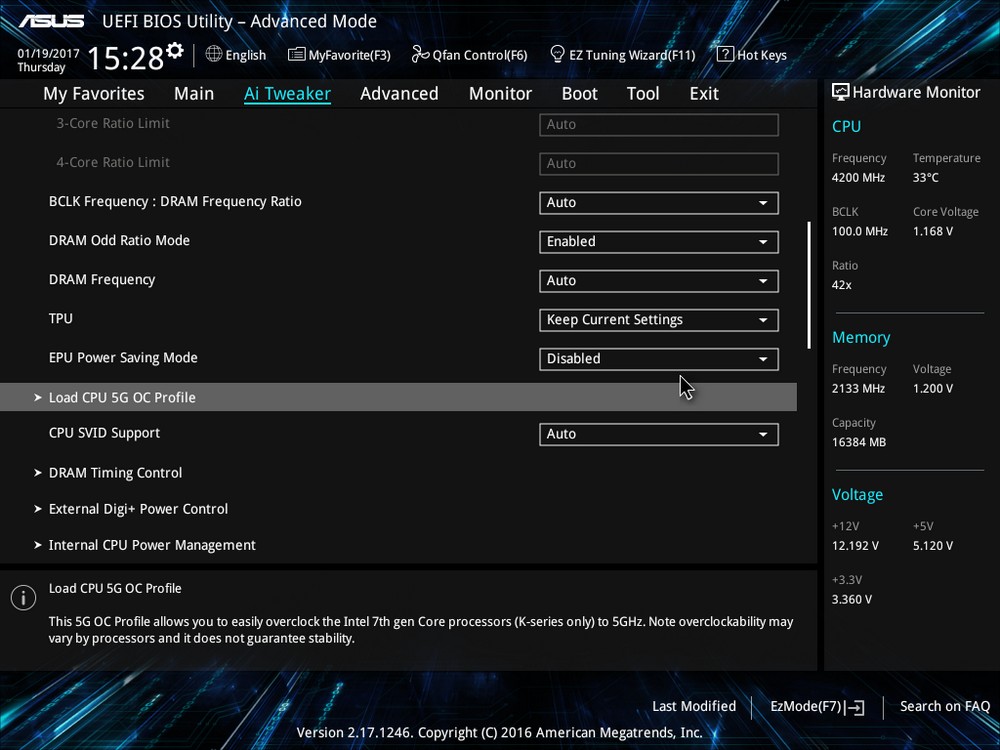
↑ Ai Tweaker 亦提供 CPU 5G OC 設定檔,讓這代 K 系列處理器輕鬆上 5G Hz。
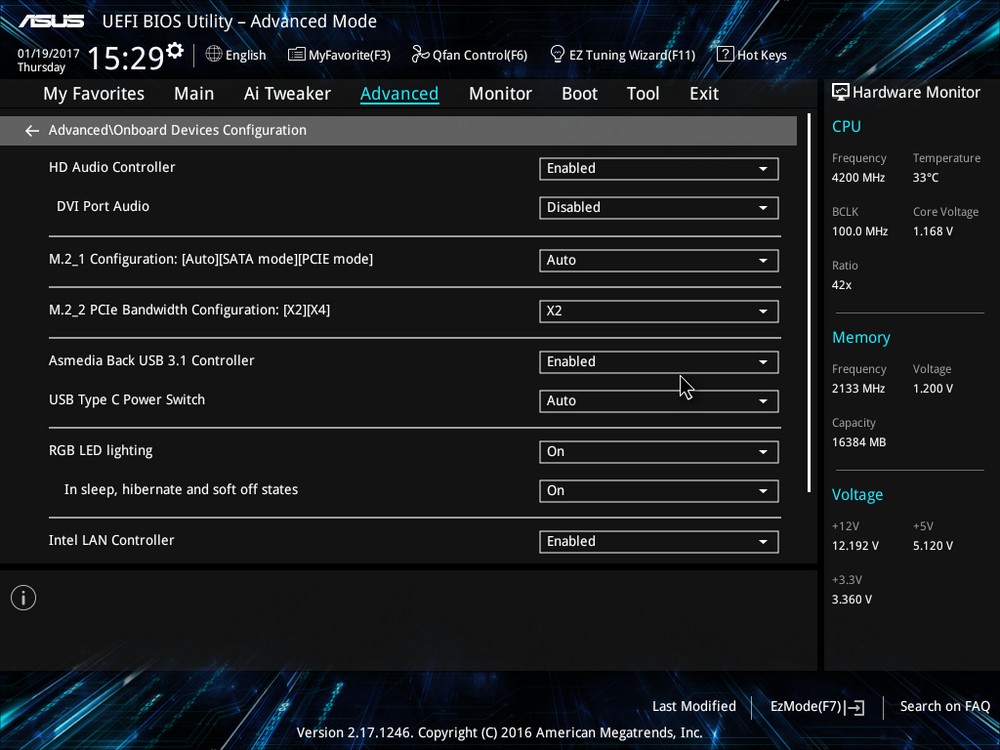
↑ Onboard Devices 設定,可針對 M.2 進行模式設定。
PRIME Z270-A 有著 AURA 燈光與 AURA Sync 軟體,並提供了各種燈光效果:靜態、呼吸、色彩循環、彩虹循環、彩虹彗星、 閃滅、Strobing、CPU 溫度與音效等模式。操控上,用戶可選擇主機板的各個部位,以及是否同步其它周邊,而在效果設定中則會有色彩圈,讓玩家可自行調整燈光顏色,設定好之後按下 Apply 即可,若使用預設則是使用色彩循環模式。
而主機板的 AURA 燈光位於左下方的音效遮蔽線旁,因此軟體預設為音效模式,讓 AURA 燈光跟著電腦播放的音效來變化。
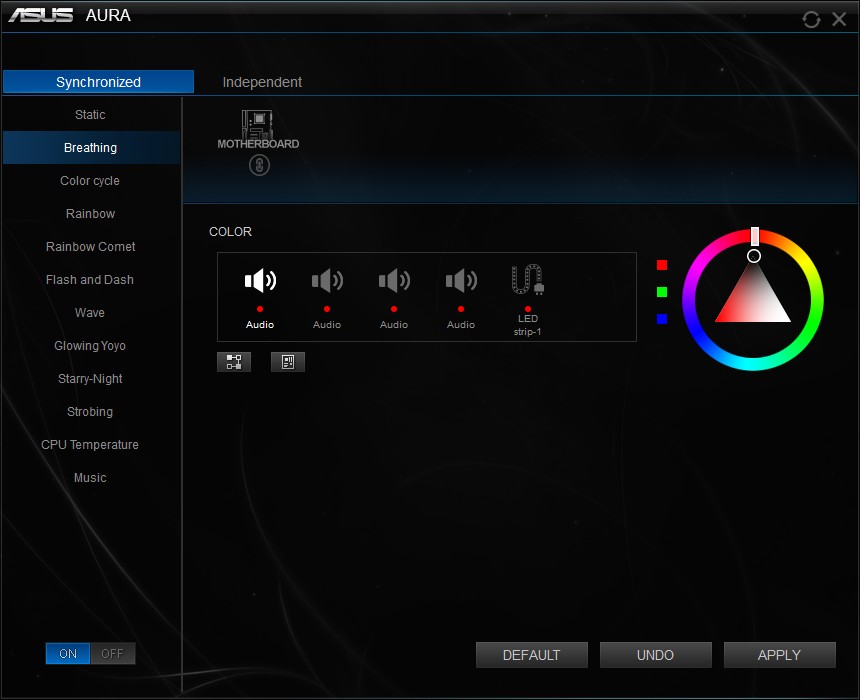
↑ AURA Sync 軟體設定,有各種燈光效果可選擇,也能自行調整主機板與燈條燈光顏色。

↑ PRIME Z270-A 發光處於主機板左下方的音效處。
 AI Suite 3 – Fan Xpert 4 風扇控制更智慧
AI Suite 3 – Fan Xpert 4 風扇控制更智慧
AI Suite 讓玩家可針對 TPU、DIGI+ 電源控制進行調整與超頻,並提供風扇控制 Fan Xpert 4,讓玩家可以調整風扇轉速對溫度曲線;而新版本的 Fan Xpert 4 當中,可以允許用戶選擇不同的測溫點,像是 PCH、GPU 等測溫點;舉個例來說,裝機時在顯卡旁邊多加一顆風扇,並透過 Fan Xpert 4 設定,將該風扇的測溫點設定為 GPU,並依據不同 GPU 溫度曲線來控制風扇轉速,如此一來就能讓風扇控制更有效。
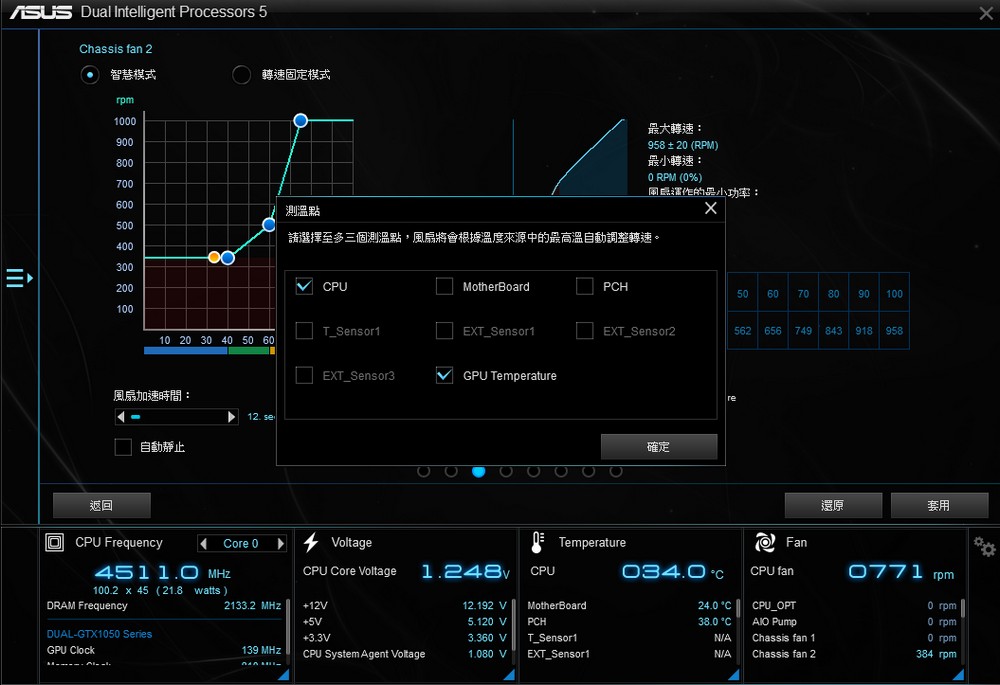
↑ 設定風扇轉速時,可以選擇不同的測溫點,讓風扇轉速控制達到更好的效果。
有著 Intel I219-V Gigabit LAN 網路晶片優異的效能,搭配 Turbo LAN 網路優化軟體,讓用戶可依據程式清單,來調整程式連網的優先順序,並提供目前連線與網路流量監控的小工具;而在設定當中,更有完整的流量設定,也能依據通訊協定來調整優先順序,亦能在設定頁面當中,新增程式到 Turbo LAN 中進行管理。透過 Turbo LAN 有效優化網路封包,降低網路延遲。
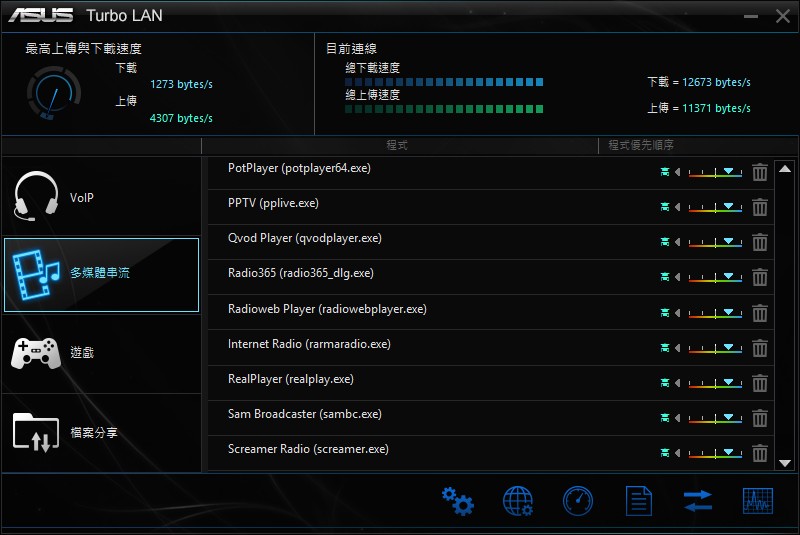
↑ Turbo LAN 軟體介面,讓用戶可選擇目前使用模式,並調整程式優先順序。
效能測試方面,則使用常見的幾套軟體來測試效能。處理器使用 Intel Core i7-7700K,設定上採用主機板預設自動超頻設定,處理器時脈鎖定在 4.5GHz 進行測試,以下分數提供給各位參考。
測試平台
處理器:Intel Core i7-7700K
主機板:ASUS PRIME Z270-A
記憶體:Avexir DDR4-2132 4GB*4
顯示卡:NVIDIA GTX 1080
系統碟:Intel SSD 540s
電源供應器:Enermax Revolution XTII 650w
作業系統:Windows 10 Pro 64bit
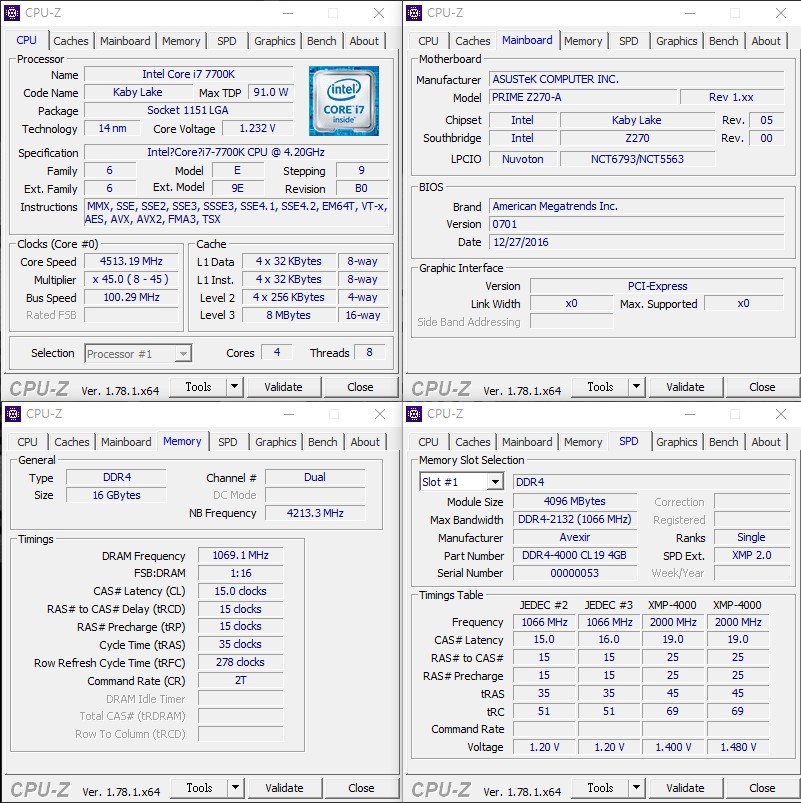
↑ CPU-Z 資訊檢視,i7-7700K 為 4 核 8 緒 4.2GHz 處理器,預設超頻可達到 4.5GHz;內顯則是 Intel HD Graphics 630。

↑ 運行 Cinebench R15,CPU 整體獲得 963 cb。
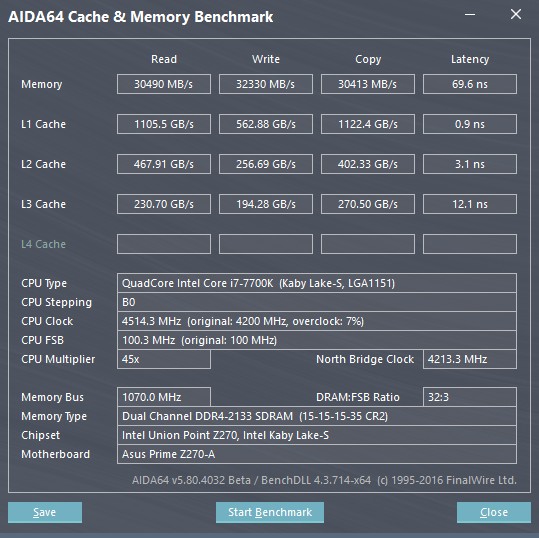
↑ 記憶體測試,讀取 30,490 MB/s、寫入 32,330 MB/s、延遲 69.6ns。
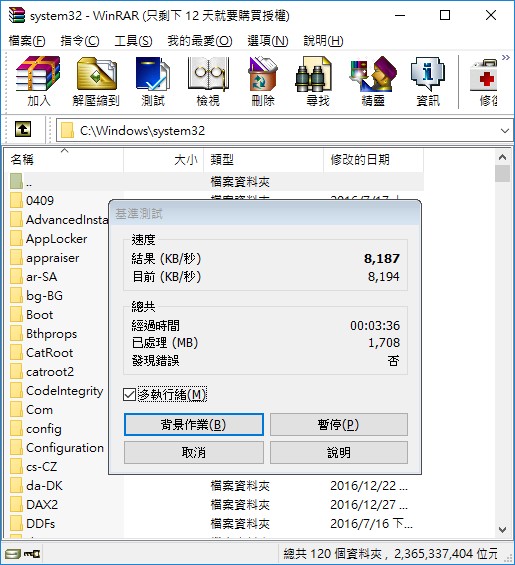
↑ WinRAR 壓縮測試,有著8,197 KB/s 的速度。
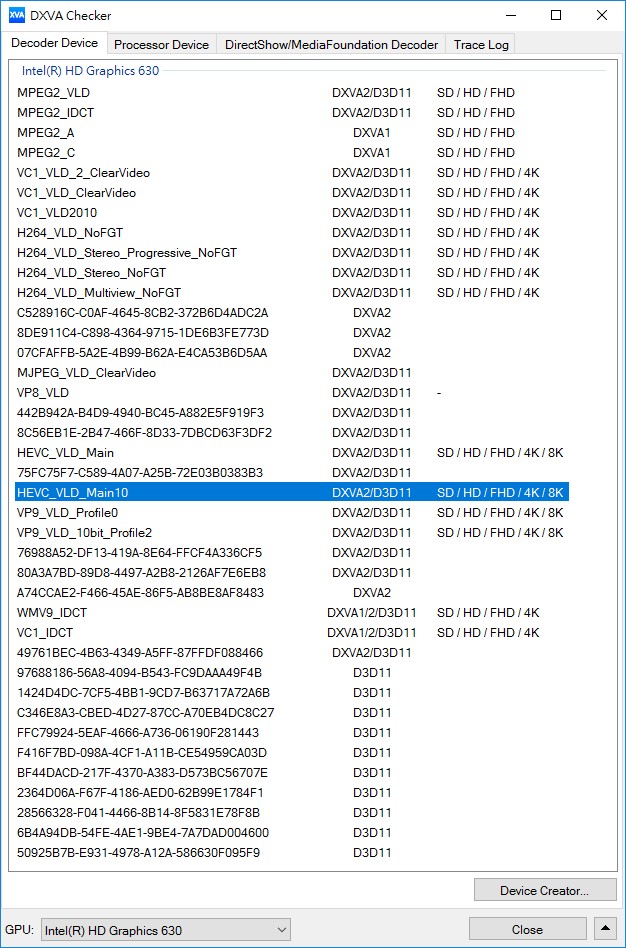
↑ DXVA Checker 可以見到這一代,支援 HEVC Main 10、VP9 等新編碼。
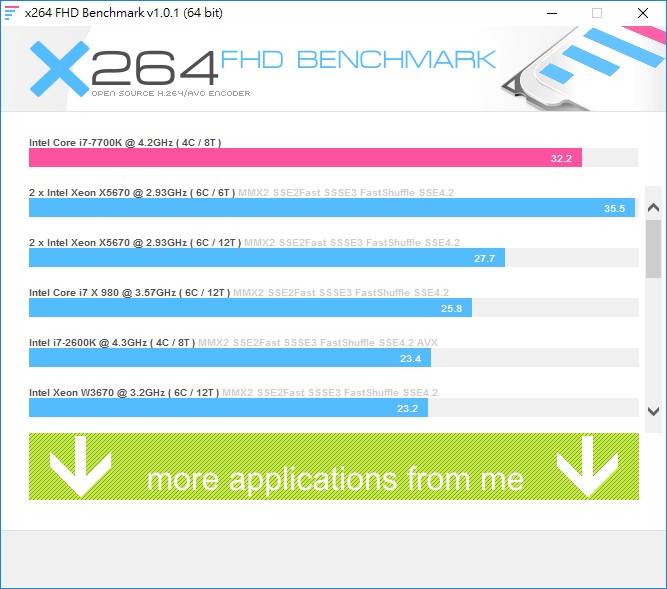
↑ X264 FHD 編碼測試,有著 32.2 fps 表現。
若使用 x265 HD BENCHMARK 0.1.4 進行測試,結果為 encoded 1128 frames in 54.61s (20.65 fps), 2266.68 kb/s。

↑ 使用 Intel SSD 750 進行測試,循序讀取 2,313 MB/s、寫入 986 MB/s。

↑ OCZ RD400 進行測試,循序讀取 2,648 MB/s、寫入 1,414 MB/s。

↑ USB 3.1 外接盒測試,循序讀取 920.1 MB/s、寫入 885.7 MB/s。
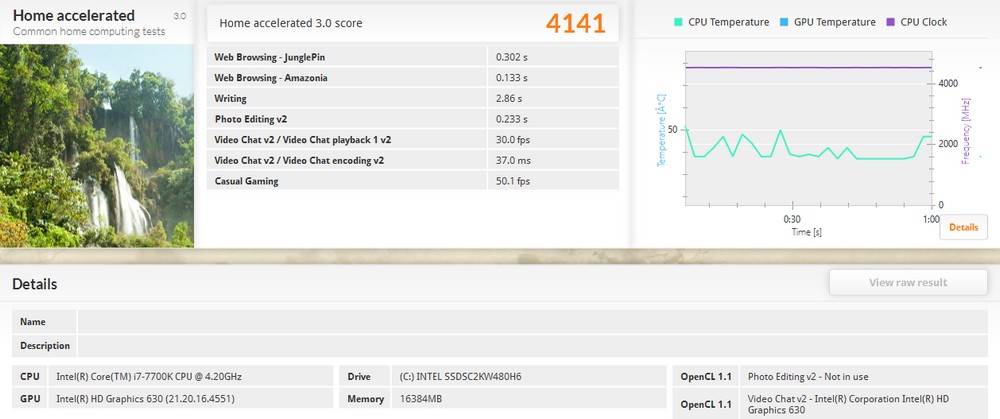
↑ PCMark Home 測試結果 4,141 分(使用內顯)。
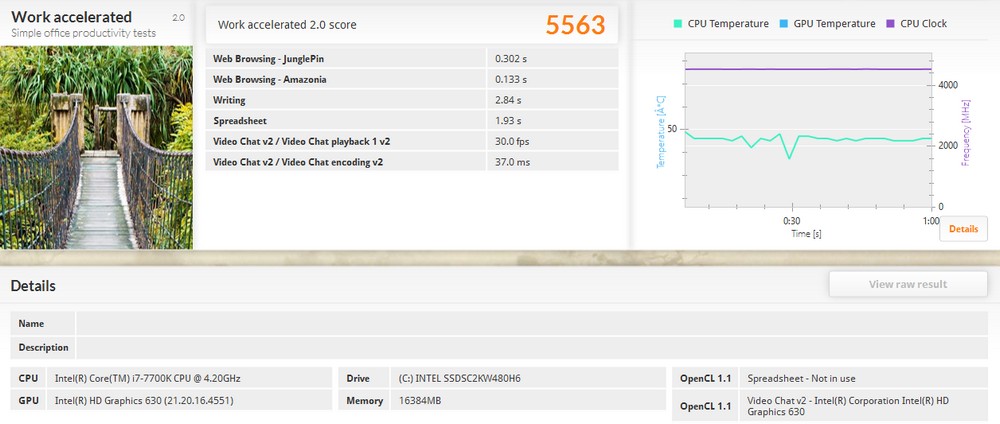
↑ PCMark Work 測試結果 5,563 分(使用內顯)。
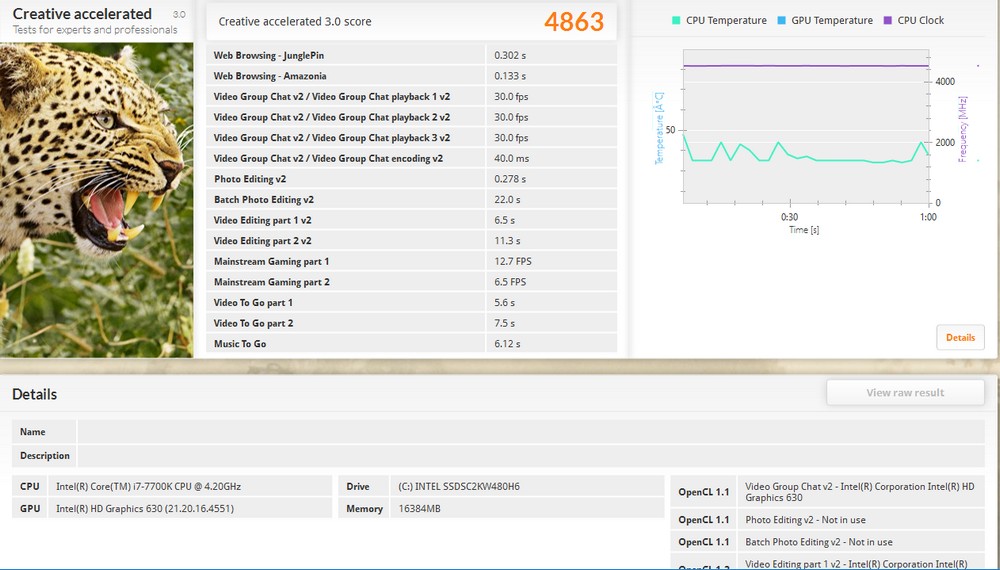
↑ PCMark Creative 測試結果 4,863 分(使用內顯)。
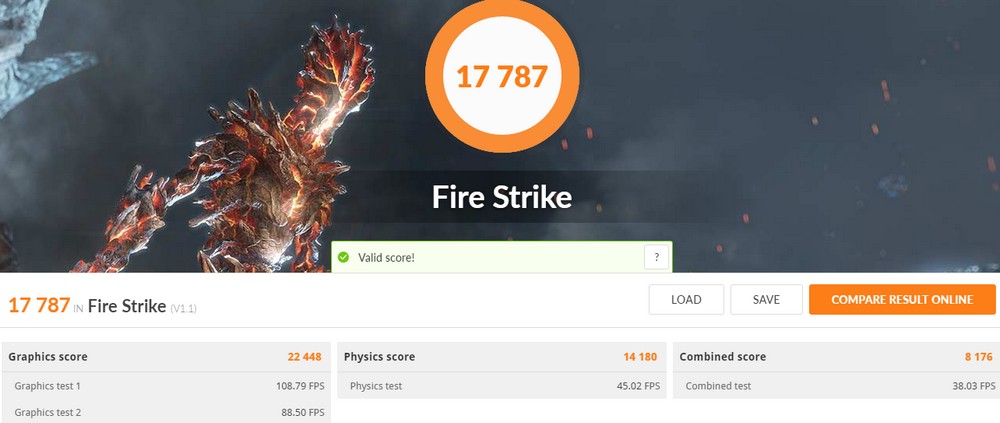
↑ 3DMark Fire Strike 測試結果 17,787 分(使用 NV GTX 1080 FE)。
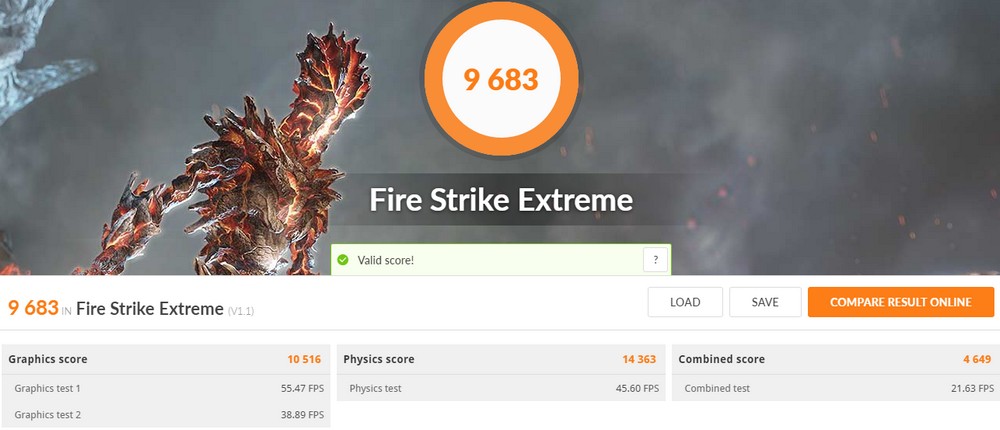
↑ 3DMark Fire Strike Extreme 測試結果 9,683 分(使用 NV GTX 1080 FE)。
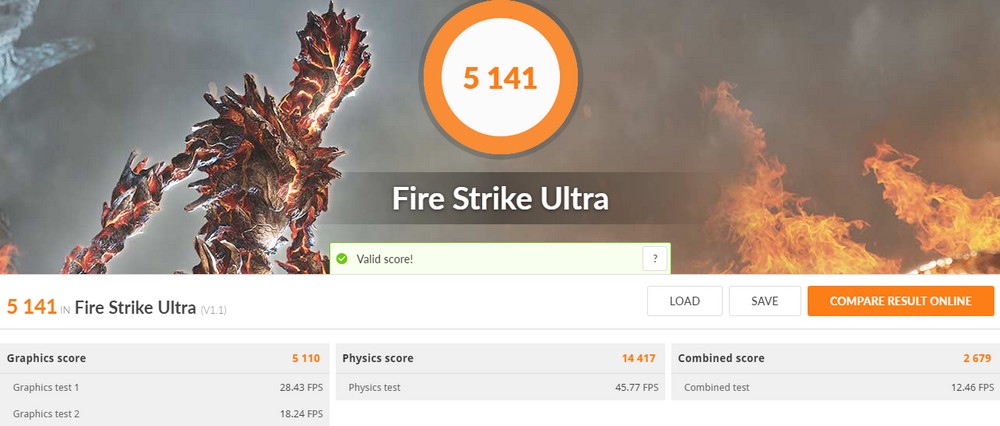
↑ 3DMark Fire Strike Ultra 測試結果 5,141 分(使用 NV GTX 1080 FE)。
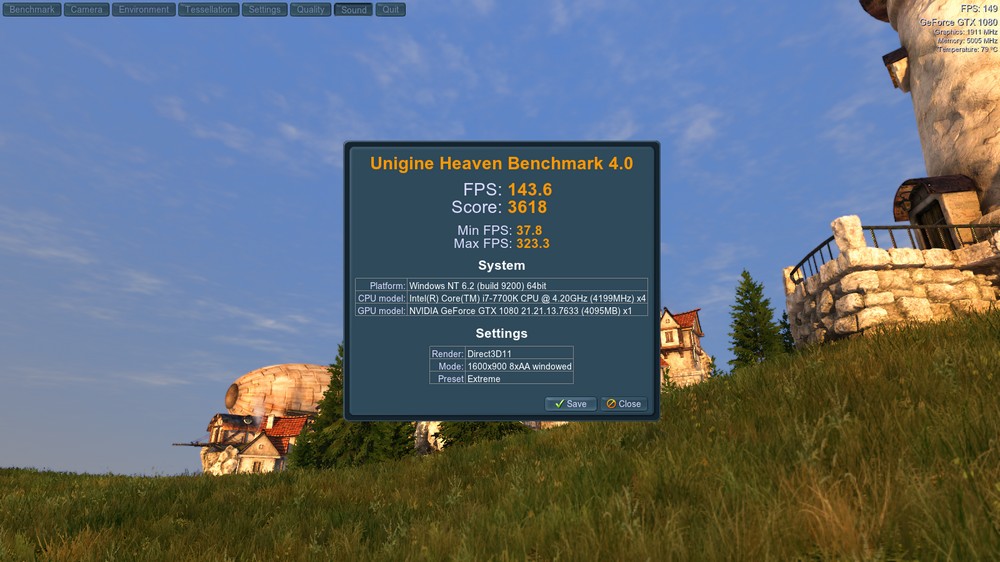
↑ Unigine Heaven 測試結果 3,618 分、143.6 FPS(使用 NV GTX 1080 FE)。
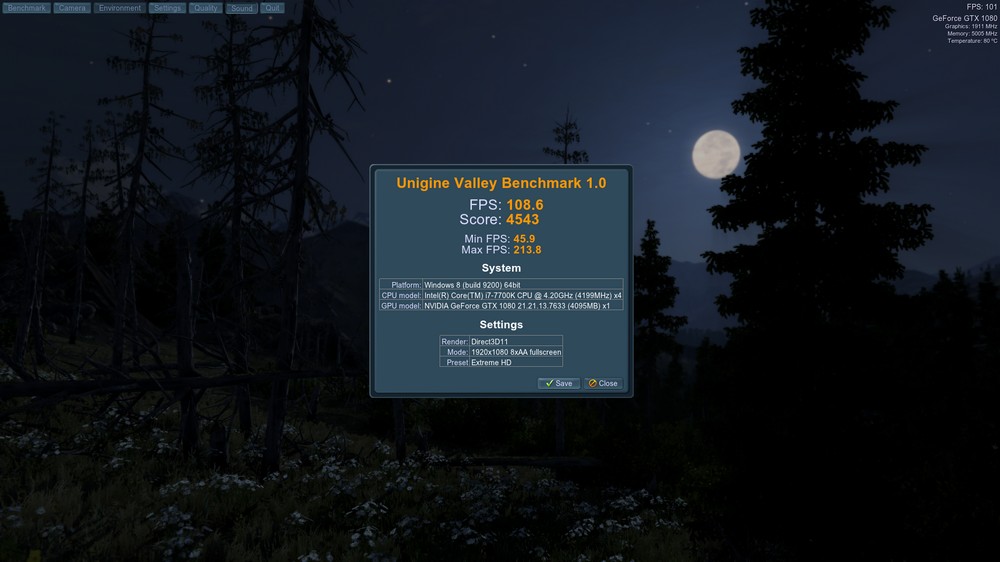
↑ Unigine Valley 測試結果 4,543 分、108.6 FPS(使用 NV GTX 1080 FE)。
PRIME 系列主機板定位明確,讓一般入門用戶,在挑選產品時更為容易,PRIME Z270-A 白色系的外型與各種優化,不僅能發揮 K 系列處理器的效能,搭配 EPU 打造節能電腦,以及風扇控制與 DIGI+ 電源控制,提供用戶相當好的效能,若非主流電競、極致效能之玩家,PRIME 系列在效能與規格上,都能滿足一般用戶工作、文書、上網之需求。